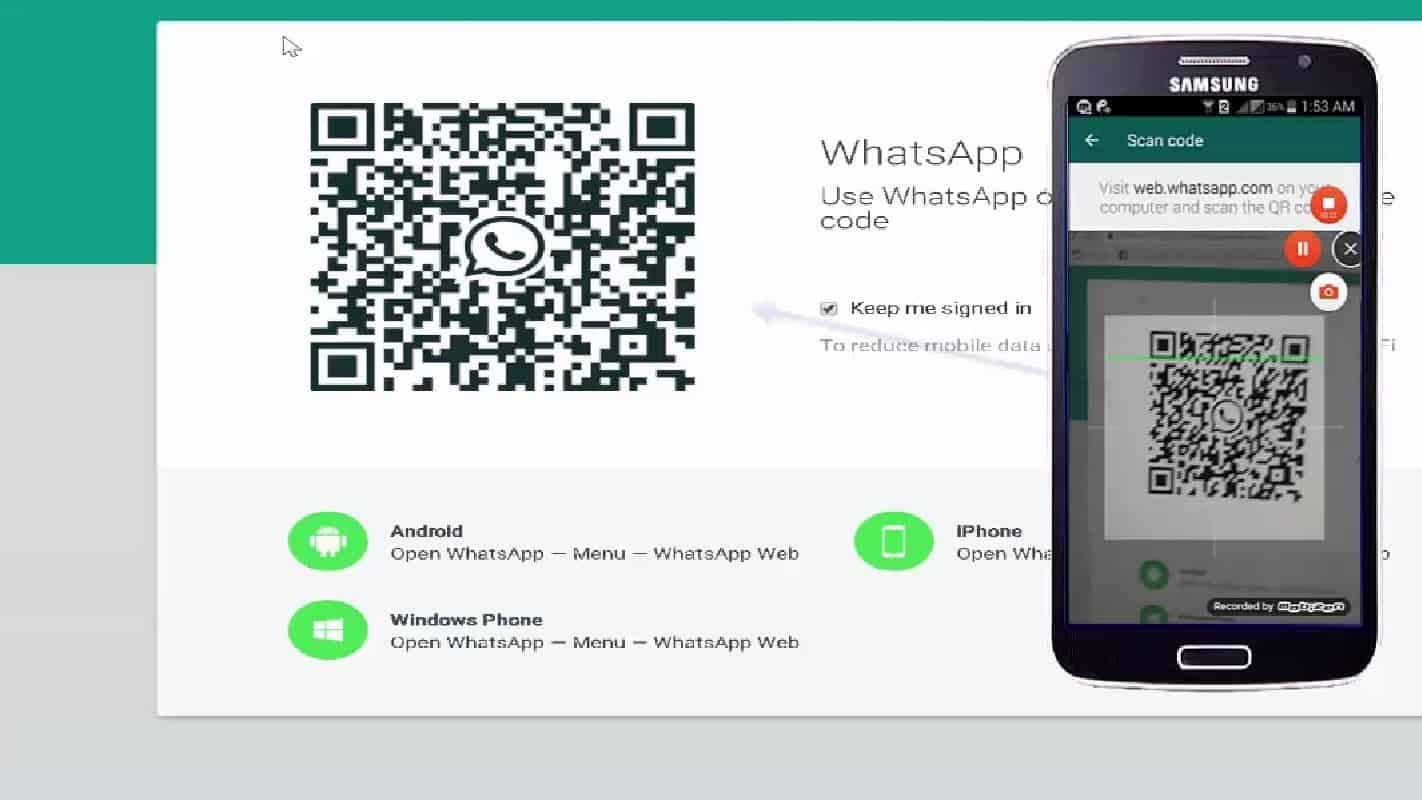
فتح واتس آب على الكمبيوتر باعتباره من أهم تطبيقات التواصل عن طريق الرسائل والمكالمات من أهم المزايا التي يوفرها تطبيق الواتسآب للمستخدمين، وتطبيق الواتسآب من التطبيقات الهامة التي كثر استخدامها بالفترة الأخيرة باعتبارها أحد أهم وسائل التواصل الاجتماعي، وقد كثر بالسنوات الأخيرة استخدام التطبيق من قبل ملايين المستخدمين حول العالم، ولا يقتصر استخدام الواتسآب على تبادل الرسائل فقط، بل يمكن استخدامه كذلك لتبادل الملفات المختلفة وإجراء المكالمات الصوتية والمرئية بجانب تبادل الرسائل الصوتية.
فتح واتس آب على الكمبيوتر
حرصت شركة الواتسآب بصورة كبيرة على تيسير استخدام الأفراد لبرامج التواصل الاجتماعي التي أطلقتها وعلى رأسها الواتسآب، لهذا سمحت الشركة للمستخدمين بفتح الواتسآب بصورة بسيطة على أجهزة الكمبيوتر واللابتوب، ويمكن تشغيل الواتسآب على الكمبيوتر بكل سهولة وبدون برامج من خلال متصفحات الإنترنت على الجهاز عن طريق خدمة الواتسآب ويب التي طرحتها الشركة للعملاء، وذلك من خلال اتباع الخطوات التالية:
- قم بالدخول على رابط منصة الواتسآب ويب
- قم باستخدام الهاتف بفتح تطبيق الواتسآب.
- قم بالنقر على الثلاث نقاط الموجودة في أعلى نافذة التطبيق
- قم بالنقر على واتسآب ويب.
- قم بالنقر على ربط جهاز.
- قم باستخدام الهاتف بالتوجيه لباركود التطبيق الظاهر على شاشة الكمبيوتر.
- انتظرر حتى يقوم قراءة الباركود، وبعدها سيتم فتح التطبيق على جهاز الكمبيوتر بكل سهولة.

تشغيل الواتسآب باستخدام تطبيق الحاسوب
قامت شركة الفيسبوك وبصورة رسمية، بتطوير تطبيق الواتسآب للحاسوب، والذي يمكن للمستخدم تحميله على جهاز الحاسوب وفتحه على سطح المكتب، ويتم استخدام التطبيق بنفس الطريقة الذي يستخدم بها الواتسآب للهاتف، ويمكن تحميل التطبيق والبدء في استخدامه من خلال:
- قم بالدخول على رابط تحميل تطبيق الواتسآب للحاسوب.
- قم بالنقر على كلمة تنزيل لتقوم بتحميل التطبيق.
- قم بالاختيار بين التحميل لأجهزة الحاسوب التي تعمل بنظام تشغيل الويندوز أو أجهزة ماك
- انتظر حتى تنتهي عملية تحميل التطبيق على جهازك.
- قم بعد الانتهاء بالنقر على خيار تنصيب
- بعد الانتهاء من تنصيب البرنامج قم بالنقر على خيار الفتح
- قم بفتح التطبيق على الهاتف الخاص بك
- قم من النافذة بالنقر على الثلاث نقاط المتواجدة في أعلى شاشة التطبيق.
- قم بالنقر على واتسآب ويب من بين الخيارات المعروضة
- قم بالنقر على ربط الجهاز
- قم باستخدام الهاتف بتوجه المحمول على باركود الواتسآب على شاشه الكمبيوتر.
- انتظر حتى يقوم التطبيق بقراءة الباركود ليتم بعدها مباشرة فتح التطبيق على جهاز الحاسوب الخاص بك.
